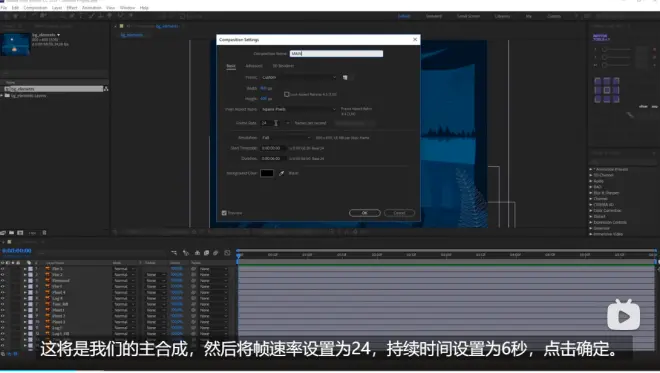【AE教程】非常棒的MG动画基础课程

lesson1
1.工作区复位
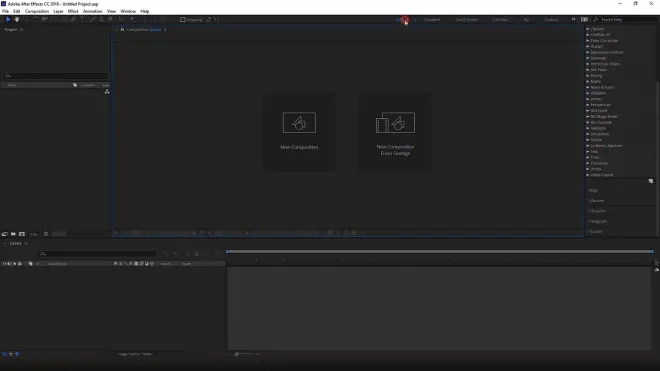
和作者相同布局点三线-reset to saved layout
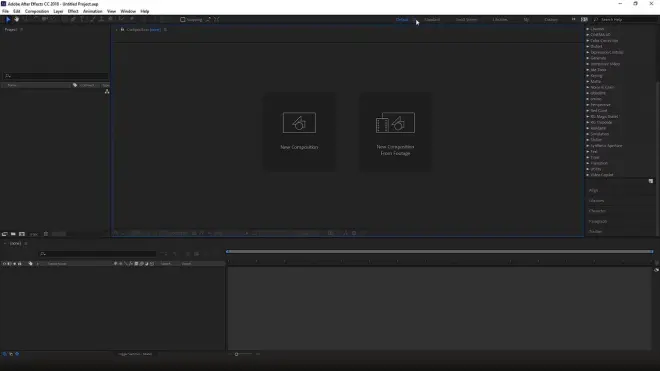
小鱼参数
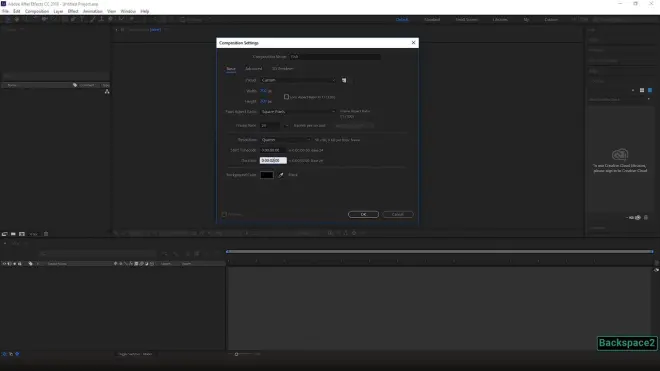
滑动滚轮进行缩放
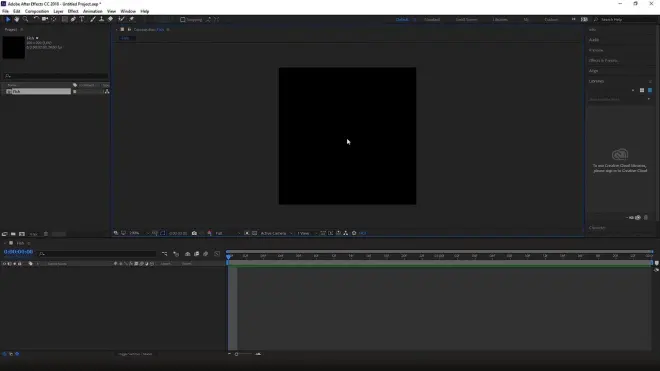
调试画面质量
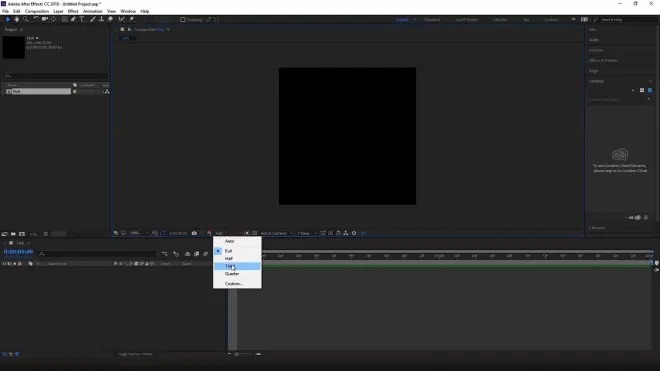
导入素材全部在这里
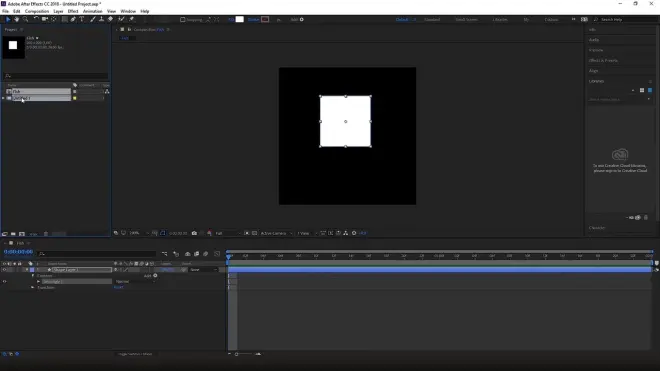
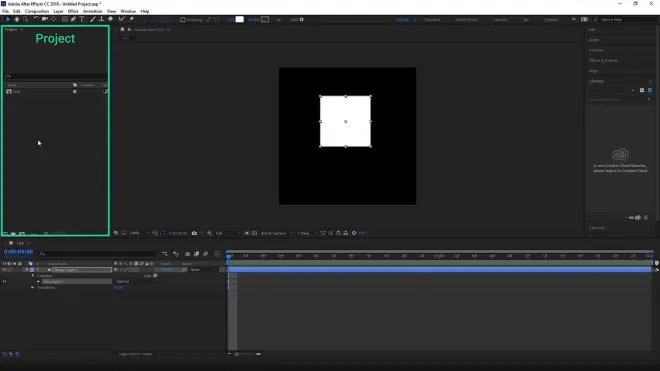
合并两个合成作为一个
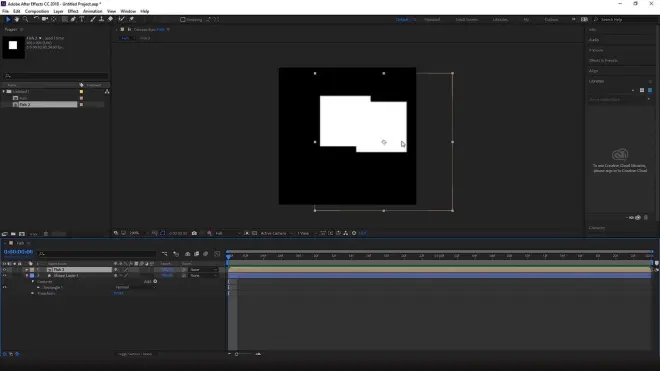
工具栏
V:选中和移动
SPACE:抓手操作和一栋整个合成
滚轮:缩放
W:基于轴心旋转
Y:移动轴心点
形状图层
查看属性:
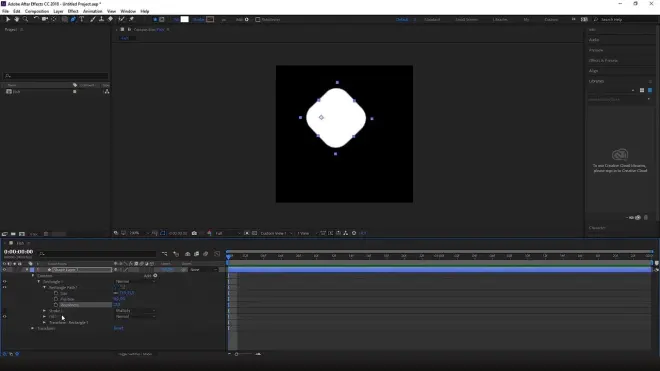
一个形状图层可以绘制多个图形,选择这个图层,然后绘制图形,或者在新的形状图层回图,只要绘图的时候不选中任何图层就可以。
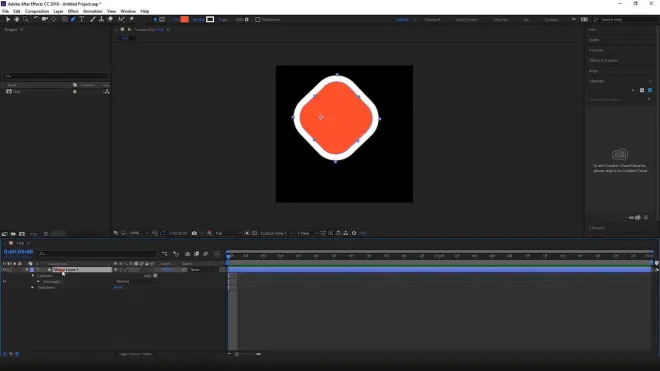
如果想选择某一个特定的图形,先切换成选择工具,按住Ctrl苹果用户按住Command点击特定图形就可以选中了
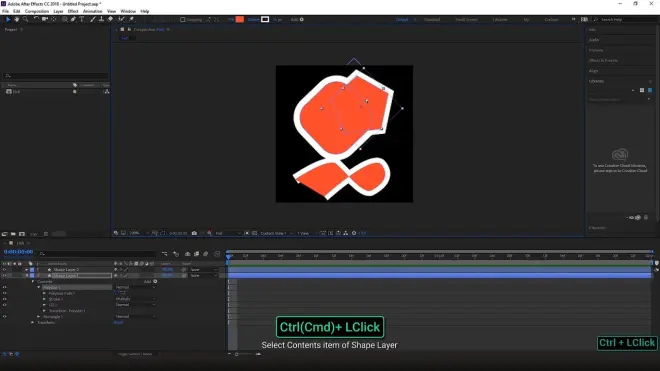
如果你想在内容栏中选中这个图形,快速双击S就可以了
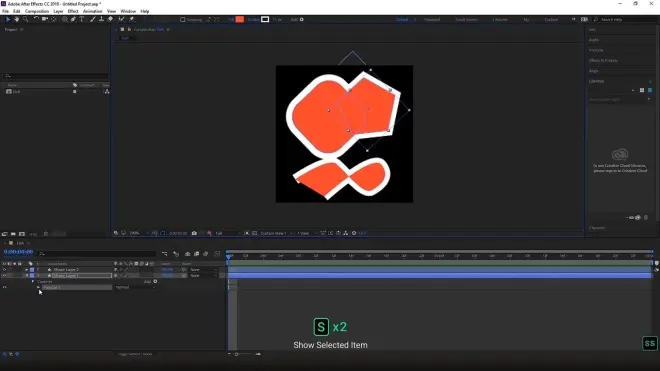
效果预设
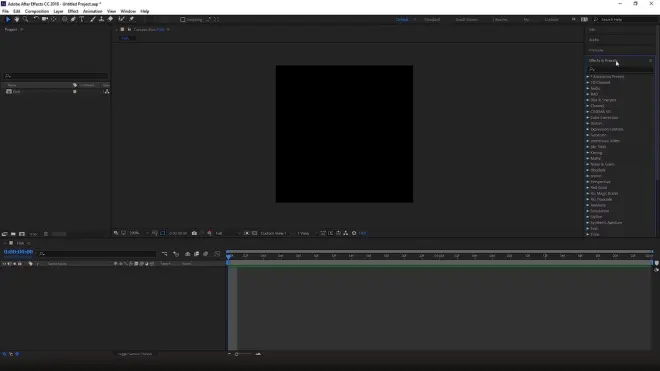
显示网格:画规则图形时使用
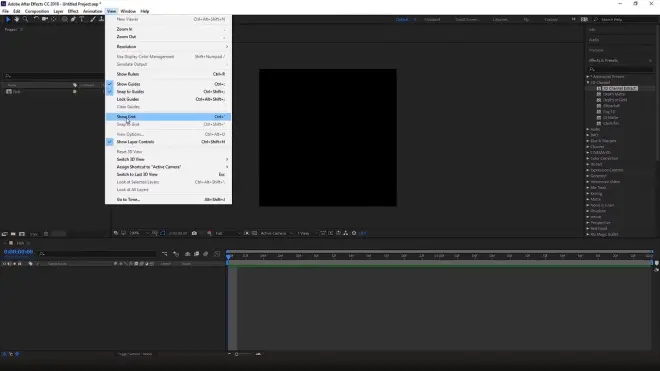
画小鱼
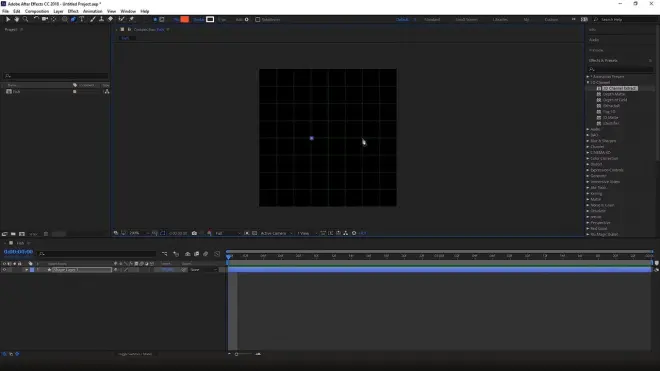
检查是否对齐,切换选择工具对准
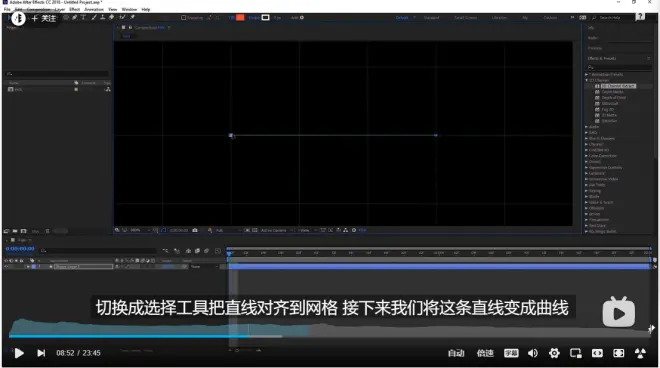
变曲线,钢笔工具,按住alt
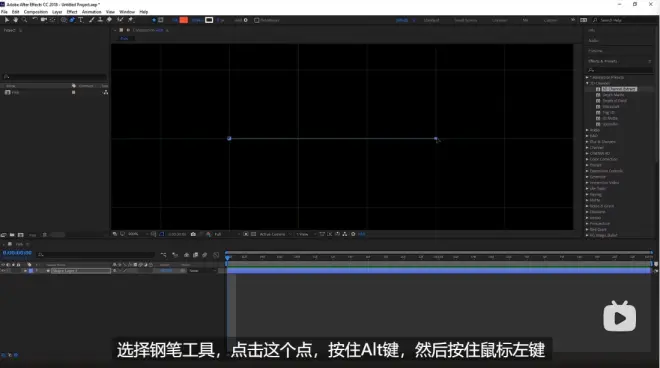
贝塞尔曲线拉出
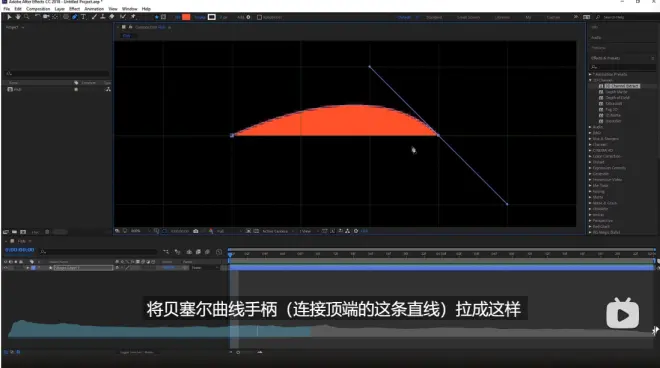
关闭路径,调整下半部分,按住alt


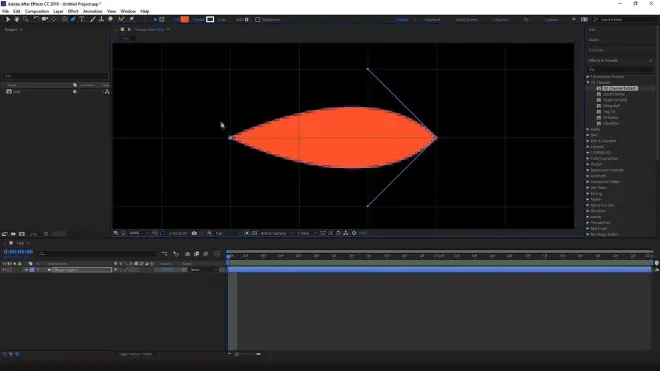
鱼鳍 ,CTRL+D复制
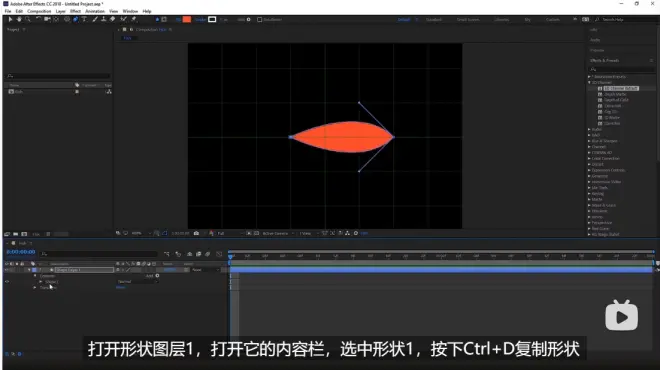
旋转 ,移动轴心到尾部

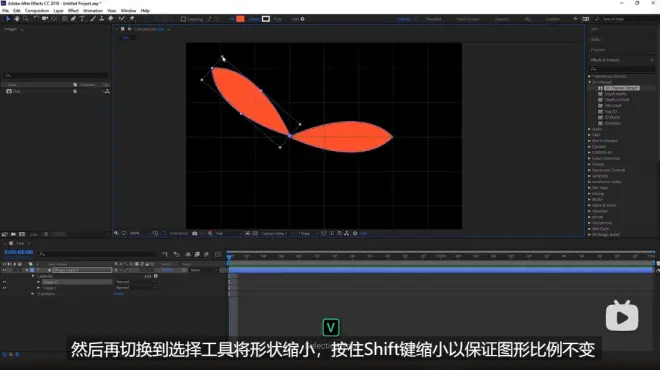
小鱼鳍
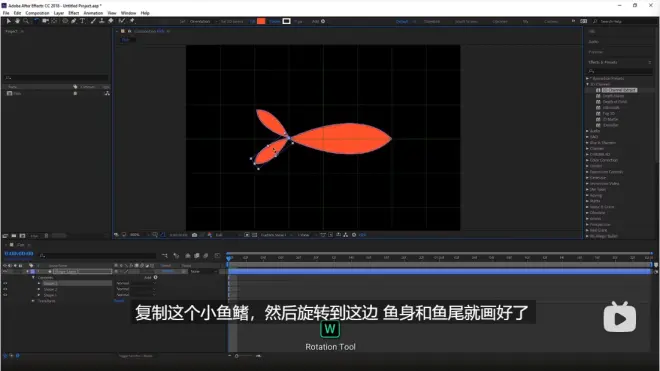
图形和形状命名,按住enter

吸颜色

粘贴颜色
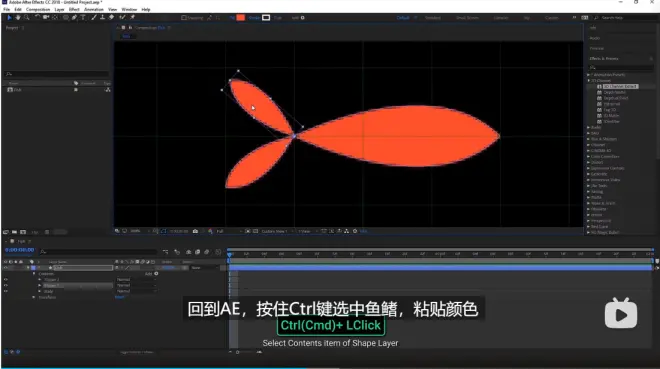
眼睛

制作效果
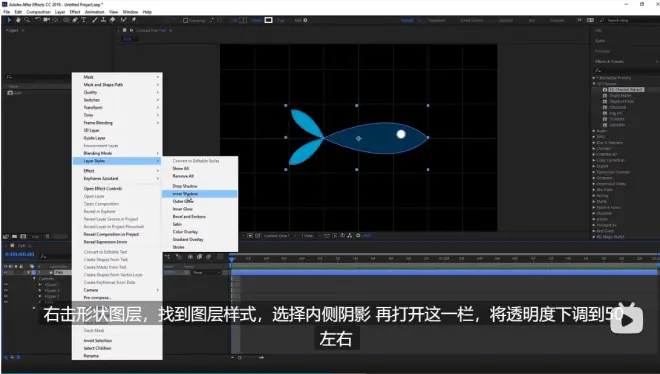


这些属性和参数都可以制成动画,任何带有这个小闹钟的参数都可以制成动画
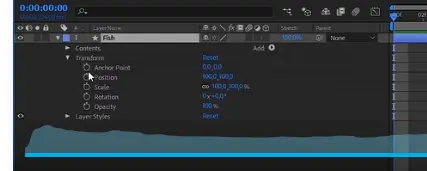
A:轴心点
P:位置
R:旋转
S:大小
T∶透明度
如果想同时打开
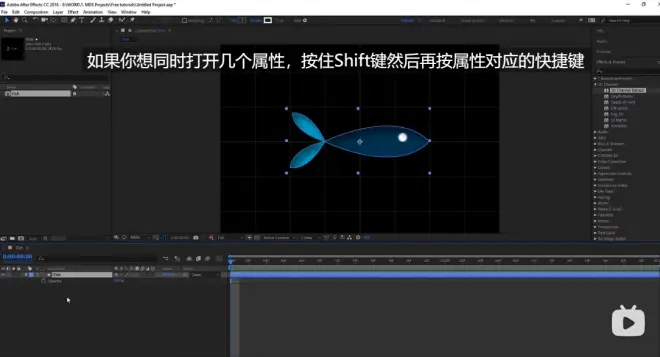
创建关键帧


预览动画
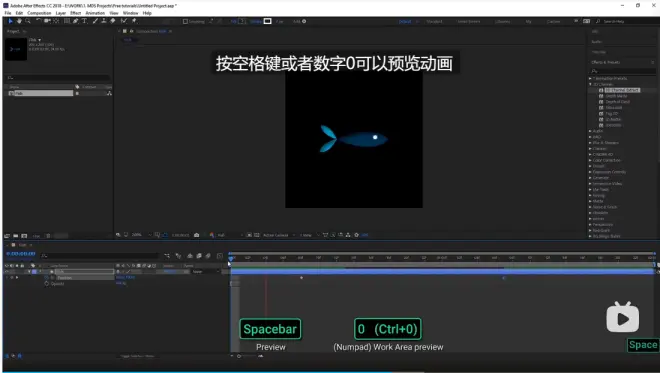
注意:当更改制作过动画的属性时要格外小心,还要时刻注意现在的时间轴光标在什么位置
如果想改变某个时间点的参数
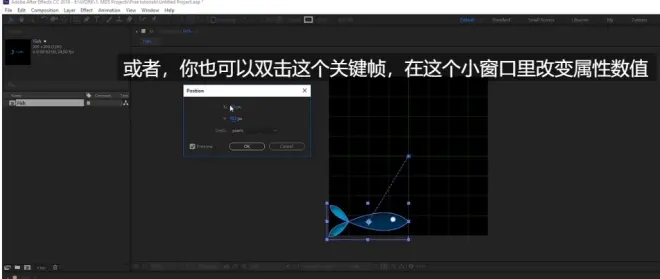
预览特定时间段:
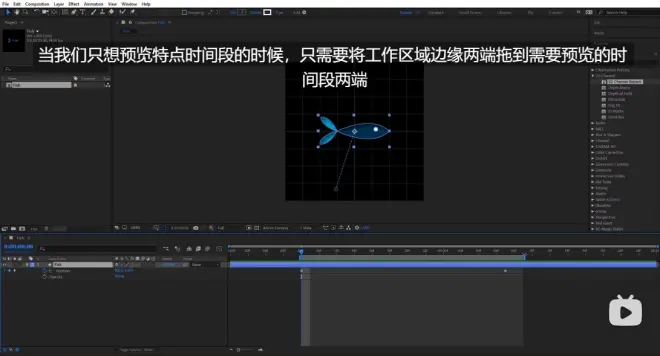
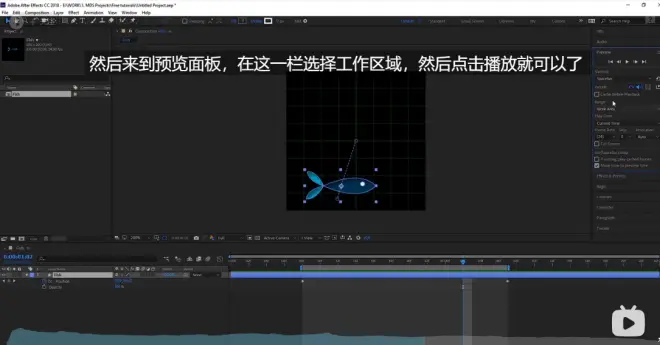
如果你的键盘有数字键盘,按0可以回放还有一个很重要的你经常会用到的就是缩放时间轴
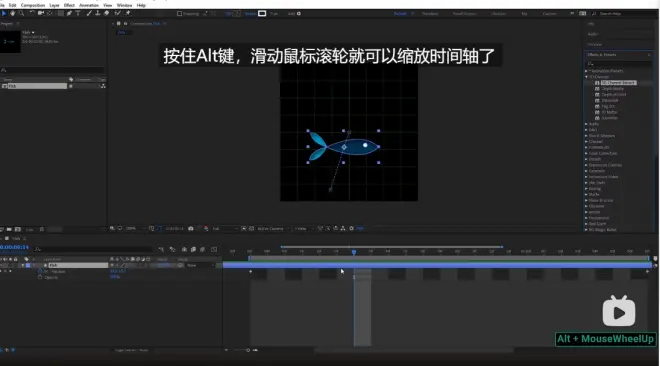
小鱼太大了

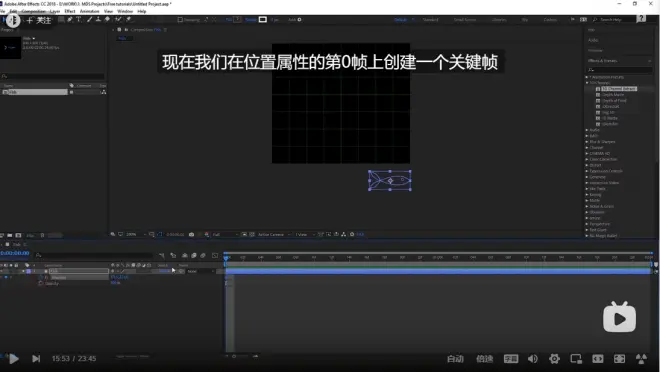



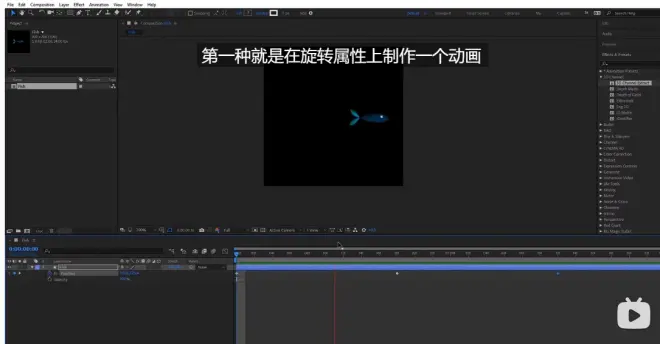
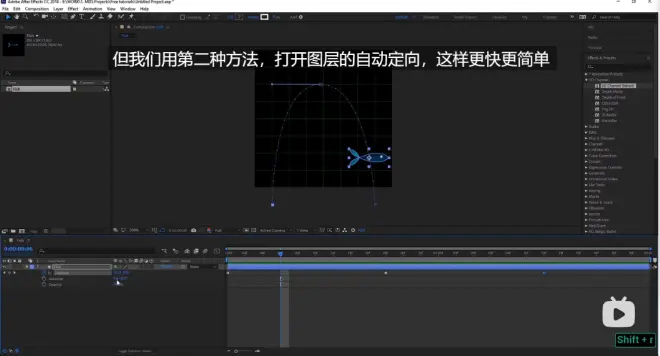
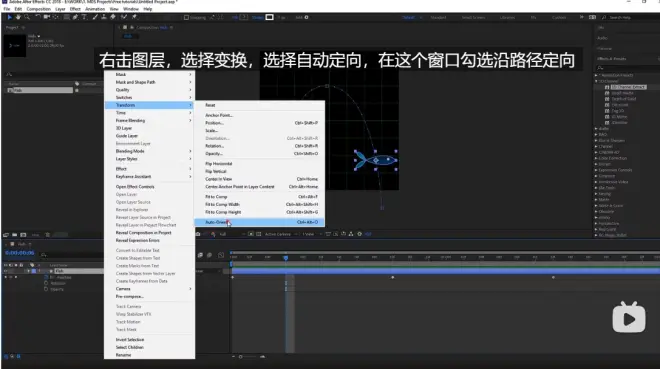
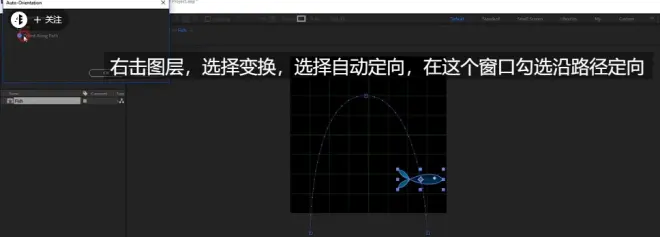
它转动的方向可能和你想要的不一样,你可以调整旋转数值来手动调整,我在这里就不做更改了

不流畅,我们需要加一点缓动效果,调整一下属性变换的速度
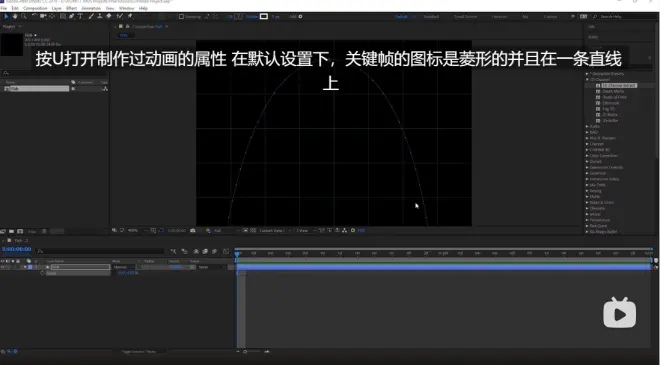
按住Ctrl键滑动鼠标滚轮可以纵向缩放,按住Alt键滑动鼠标滚轮可以横向缩放
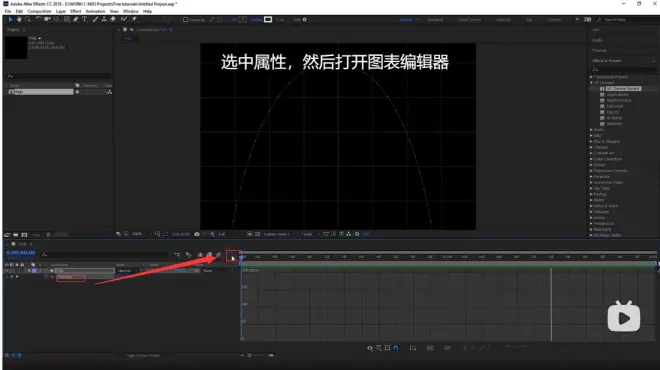
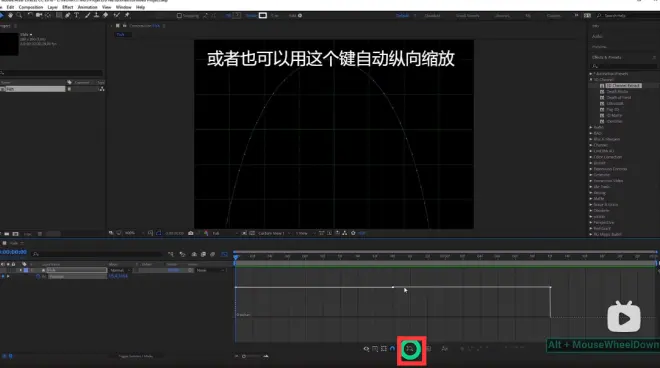
这里可以调整两种图:速度图—速度和时间的关系;数值图—数值和时间的关系
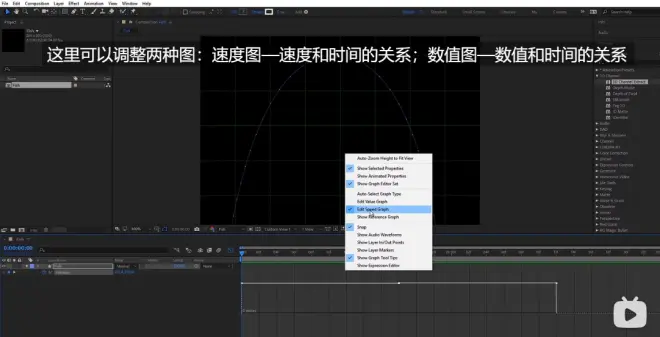
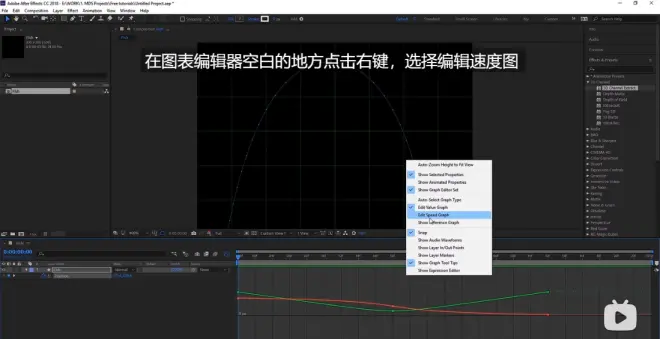

我们现在得改一下,先把图表编辑器关闭选择所有位置属性的关键帧然后按F9


切换速度
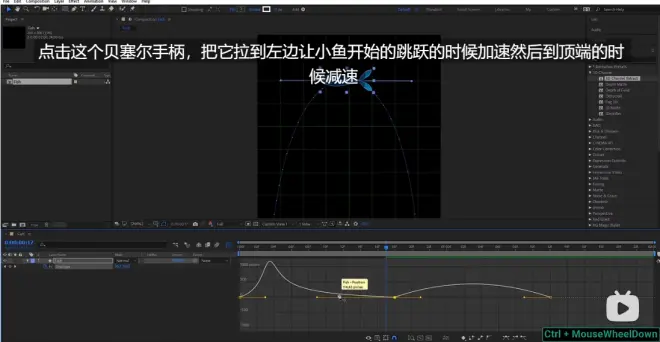
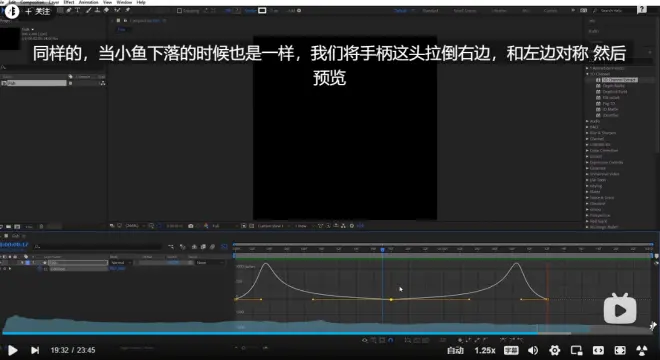
小鱼在空中时间过长,把速度提上来
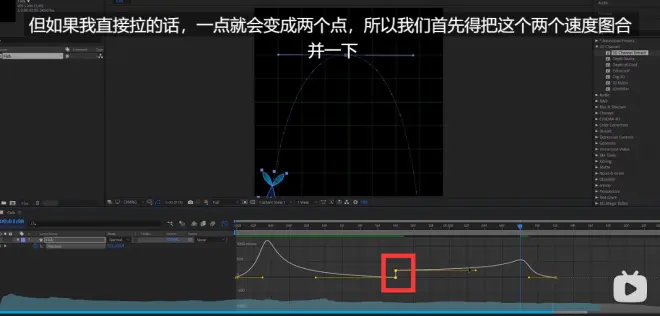
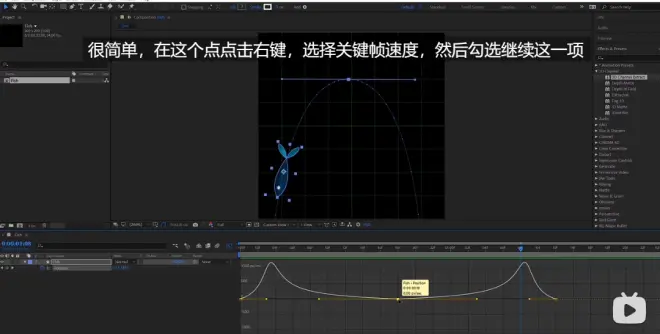
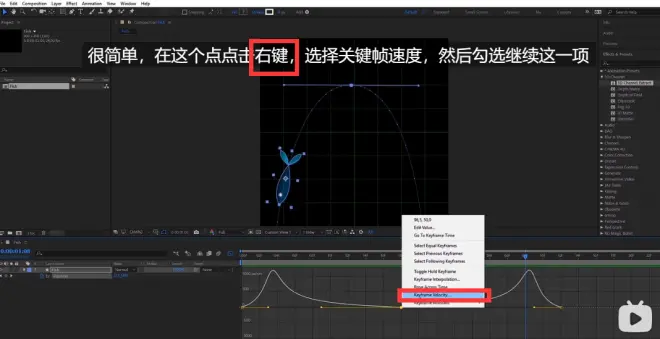
两个速度图调好了,这个点可以调整了
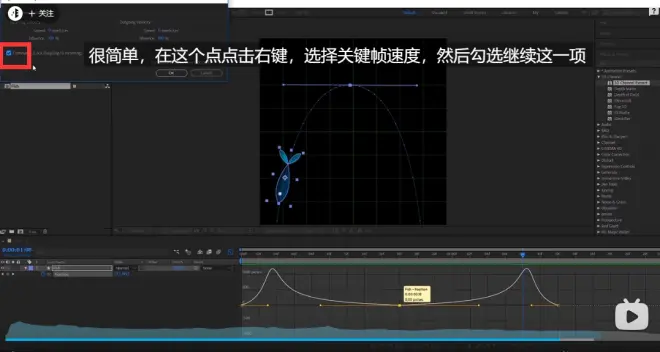
接下来我们可以加一点动画在鱼鳍上我们来到内容栏,打开鱼鳍1,打开变换属性,选择旋转

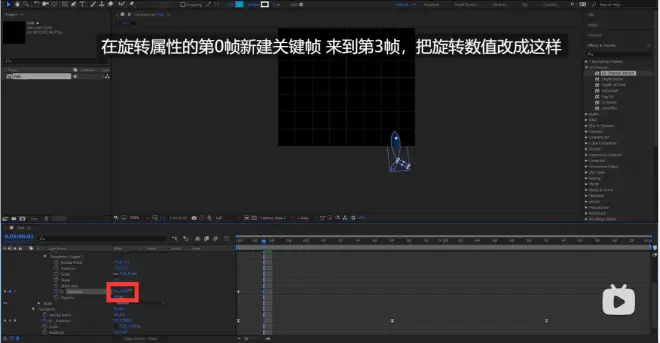
来到第6帧,复制第一个关键帧然后在这里粘贴
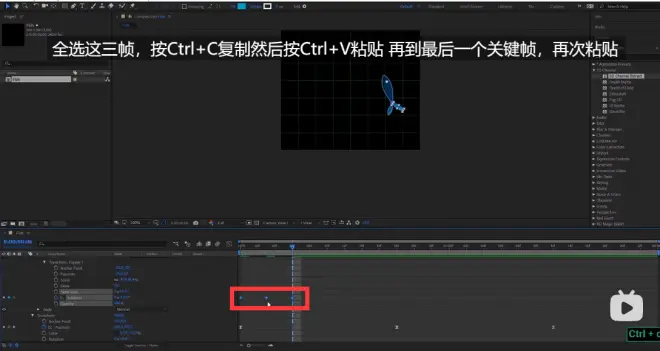
最后一个很实用的小技巧:调整关键帧之间的距离,例如,如果我想鱼鳍动的再快一点,最快的加速方法就是缩小关键帧之间的距离,一段动画就加速了

保存
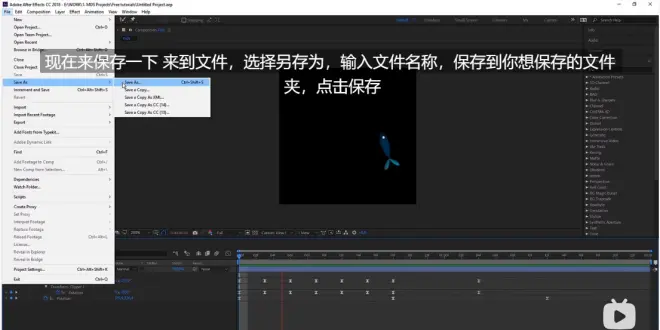
lesson2
motion tools安装
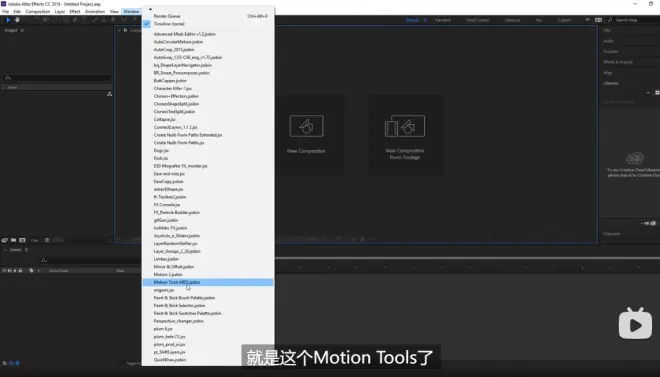
可吸附浮动窗口,只留下motion tools脚本面板以及效果和预设面板,在你需要这些关闭的面板时,你可以在窗口菜单中找到它们。
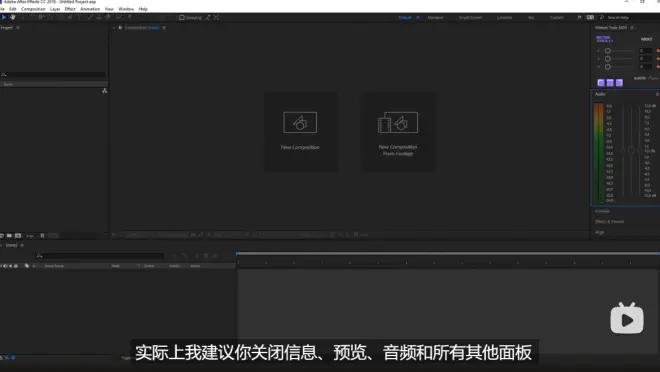
在制作Al文件时主要的原则是:你的所有动画对象需要分别放置在不同的图层上。
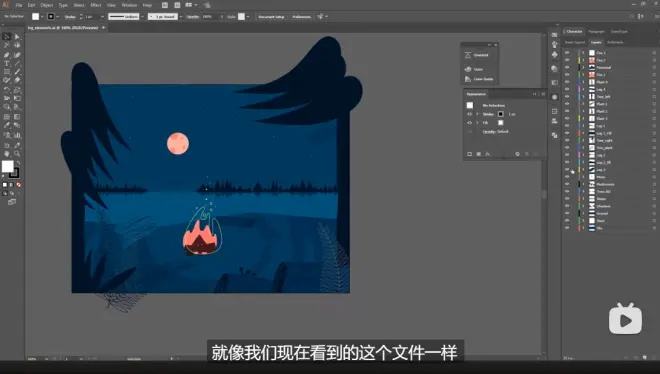
AI的图层样式和效果在转换为形状图层后在AE中并不起作用,我们只是将Al文件做为矢量图形的来源

导入素材
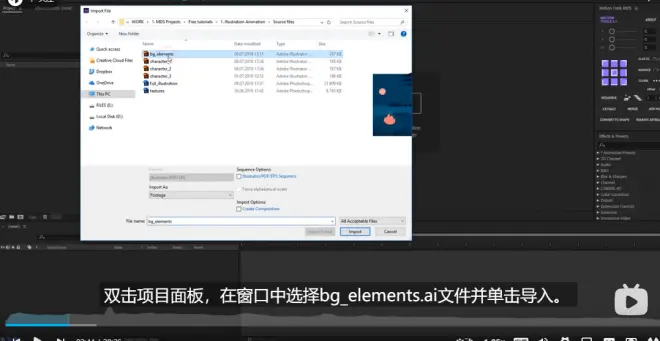
在弹出的窗口中,导入种类选“合成”,素材尺寸选“图层大小”,然后确定